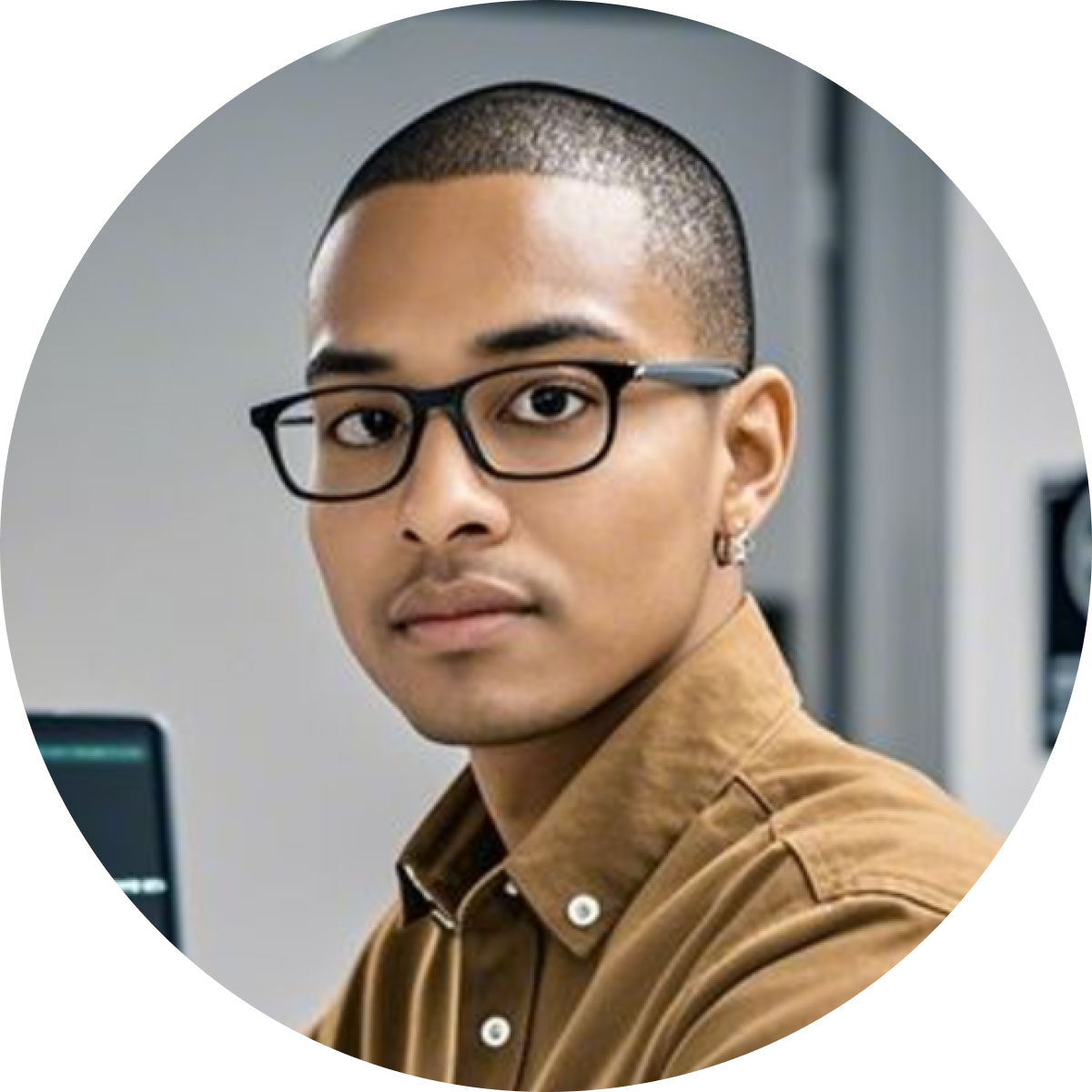Panduan Thunder Client: Manfaat dan Langkah Instalasi
Saat bekerja dengan REST API, memiliki alat yang andal terintegrasi dalam lingkungan pengembangan Anda sangat penting. Thunder Client adalah ekstensi REST API Client ringan yang dirancang untuk Visual Studio Code (VS Code).
Saat bekerja dengan REST API, memiliki alat yang andal terintegrasi dalam lingkungan pengembangan Anda sangat penting. Thunder Client adalah ekstensi REST API Client ringan yang dirancang untuk Visual Studio Code (VS Code). Dikembangkan oleh Ranga Vadhineni, ekstensi ini menekankan kesederhanaan, desain yang bersih, dan penyimpanan data lokal. Dalam panduan komprehensif ini, kita akan membahas manfaat utama Thunder Client, langkah-langkah instalasi, dan merekomendasikan alat lain yang patut dipertimbangkan, EchoAPI.
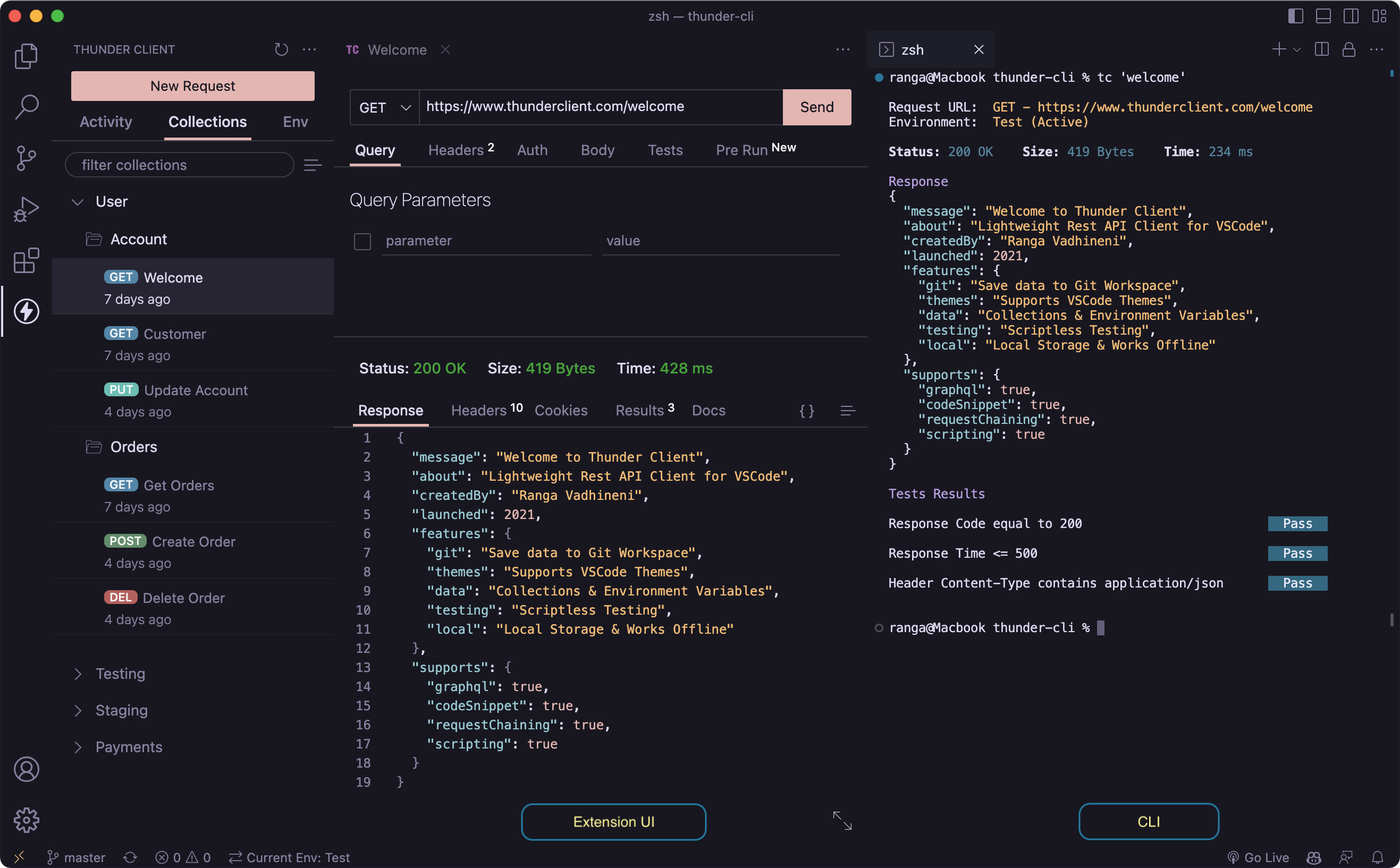
Manfaat Thunder Client
Thunder Client menawarkan berbagai fitur yang menjadikannya pilihan unggul bagi para pengembang. Mari kita lihat lebih detail:
- Ringan dan Mudah Digunakan
Thunder Client dirancang dengan fokus pada kesederhanaan dan kemudahan penggunaan. Berbeda dengan klien API berdiri sendiri yang seringkali berat, Thunder Client terintegrasi dengan mulus ke dalam VS Code, menjadikannya bagian dari lingkungan pengkodean sehari-hari Anda. Integrasi ini memastikan Anda tidak perlu berpindah konteks, memungkinkan alur kerja yang lebih efisien. - Dukungan untuk Koleksi dan Variabel Lingkungan
Mengelola permintaan API sangat mudah dengan dukungan koleksi dari Thunder Client. Anda dapat mengatur permintaan ke dalam berbagai koleksi sesuai kebutuhan proyek Anda. Selain itu, variabel lingkungan memudahkan Anda berpindah antara berbagai lingkungan seperti pengembangan, pengujian, dan produksi tanpa harus mengubah detail setiap permintaan secara manual. - Pengujian Tanpa Skrip
Salah satu fitur unggulan Thunder Client adalah kemampuan pengujian tanpa skrip. Dengan ini, Anda dapat menguji respons API melalui antarmuka pengguna grafis (GUI) tanpa menulis sebaris kode pun. Fitur ini sangat berguna bagi mereka yang merasa kesulitan menulis skrip pengujian atau yang mencari validasi cepat dari respons API. - Penyimpanan Lokal
Semua data Anda, termasuk permintaan, koleksi, dan pengaturan lingkungan, disimpan secara lokal di perangkat Anda. Ini memastikan Anda dapat bekerja secara offline dan data Anda tetap aman dan privat. Data disimpan di lokasi berikut, tergantung pada sistem operasi:
- Windows:
%APPDATA%\Code\User\globalStorage\rangav.vscode-thunder-client - Linux:
~/.config/Code/User/globalStorage/rangav.vscode-thunder-client - Mac:
/Users/{{userName}}/Library/Application Support/Code/User/globalStorage/rangav.vscode-thunder-client
Untuk VSCode Server di Linux: ~/.vscode-server/data/User/globalStorage/rangav.vscode-thunder-client
- Sinkronisasi Git untuk Kolaborasi Tim
Kolaborasi dalam tim menjadi lebih mudah dengan fitur Sinkronisasi Git Thunder Client. Ini memungkinkan Anda menyimpan data permintaan dalam repositori Git, memudahkan berbagi dan mempertahankan konsistensi di antara anggota tim. Fitur ini sangat bermanfaat untuk proyek besar di mana banyak pengembang bekerja sama. - Integrasi CLI Lanjutan
Thunder Client dilengkapi dengan Antarmuka Baris Perintah (CLI) yang kuat yang memungkinkan Anda menjalankan permintaan API dan koleksi langsung dari terminal. Dukungan CLI ini juga meluas ke pipeline CI/CD, memungkinkan pengujian otomatis dan alur kerja integrasi berkelanjutan. Integrasi semacam ini memastikan API Anda diuji secara konsisten sebagai bagian dari proses penerapan.
Langkah Instalasi
Memulai dengan Thunder Client cukup sederhana. Ikuti langkah-langkah berikut untuk menginstal dan menyiapkan ekstensi:
- Instal Ekstensi
Buka VS Code dan navigasikan ke tampilan Ekstensi dengan mengklik ikon persegi di bilah samping atau menekanCtrl+Shift+X. Di kotak pencarian, ketik "Thunder Client" dan tekan enter. Klik tombol instal untuk ekstensi Thunder Client. Setelah diinstal, ikon Thunder Client akan muncul di Bilah Aksi. - Persyaratan Pengaturan
Pastikan VS Code Anda diperbarui ke versi minimal 1.85.0. Selain itu, Anda perlu menginstal Node.js versi 18.0.0 atau lebih tinggi di sistem Anda. Persyaratan ini memastikan Thunder Client berfungsi dengan baik dan efisien. - Memulai
Setelah instalasi, klik ikon Thunder Client di Bilah Aksi untuk mulai menggunakan ekstensi. Anda dapat membuat permintaan baru, mengelola lingkungan, dan mengatur pengujian API dalam VS Code. Untuk gambaran menyeluruh dan panduan visual, lihat video instruksional.
Fitur Lanjutan dan Tips
- Mengelola Koleksi dan Lingkungan
Thunder Client memungkinkan Anda membuat koleksi untuk mengelompokkan permintaan API yang terkait. Ini membantu mengorganisir pekerjaan Anda, terutama saat menangani proyek besar atau banyak endpoint. Selain itu, Anda dapat mendefinisikan variabel lingkungan untuk berpindah antara berbagai pengaturan (pengembangan, pengujian, produksi, dll.) tanpa memodifikasi permintaan secara manual. - Pengujian Tanpa Skrip: Asersi Berbasis GUI
Pengujian respons API dipermudah dengan asersi berbasis GUI. Anda dapat menentukan hasil yang diharapkan langsung melalui antarmuka, menghilangkan kebutuhan untuk menulis skrip pengujian. Fitur ini memastikan bahwa meskipun mereka yang tidak terbiasa dengan pemrograman dapat memvalidasi perilaku API secara efektif. - Penyimpanan Lokal dan Manajemen Data
Dengan penyimpanan lokal, pengaturan Anda selalu tersedia, dan Anda tidak bergantung pada layanan cloud. Ini memastikan privasi dan kontrol yang lebih baik atas data Anda. Anda juga dapat mencadangkan file ini secara manual atau menggunakan sistem kontrol versi untuk melacak perubahan. - Integrasi CI/CD
CLI yang disediakan oleh Thunder Client adalah keuntungan signifikan bagi pengembang yang ingin mengintegrasikan pengujian API ke dalam pipeline CI/CD mereka. Dengan menjalankan pengujian sebagai bagian dari proses build otomatis Anda, Anda dapat memastikan bahwa perubahan baru tidak merusak fungsionalitas yang ada. - Berkontribusi dan Tetap Terupdate
Untuk tetap terupdate dengan fitur dan perbaikan terbaru, secara teratur periksa catatan rilis di GitHub. Jika Anda menemukan bug atau memiliki fitur yang ingin dilihat, Anda dapat melaporkannya di halaman GitHub. Kontribusi pada dokumentasi dan basis kode disambut melalui Pull Requests.
Rekomendasi: EchoAPI for VS Code
Thunder Client sangat kokoh dan kaya fitur, namun selalu baik untuk memiliki alternatif. EchoAPI adalah alat lain yang sangat baik untuk pengembangan API, terutama bagi mereka yang mencari solusi ringan dan kolaboratif.
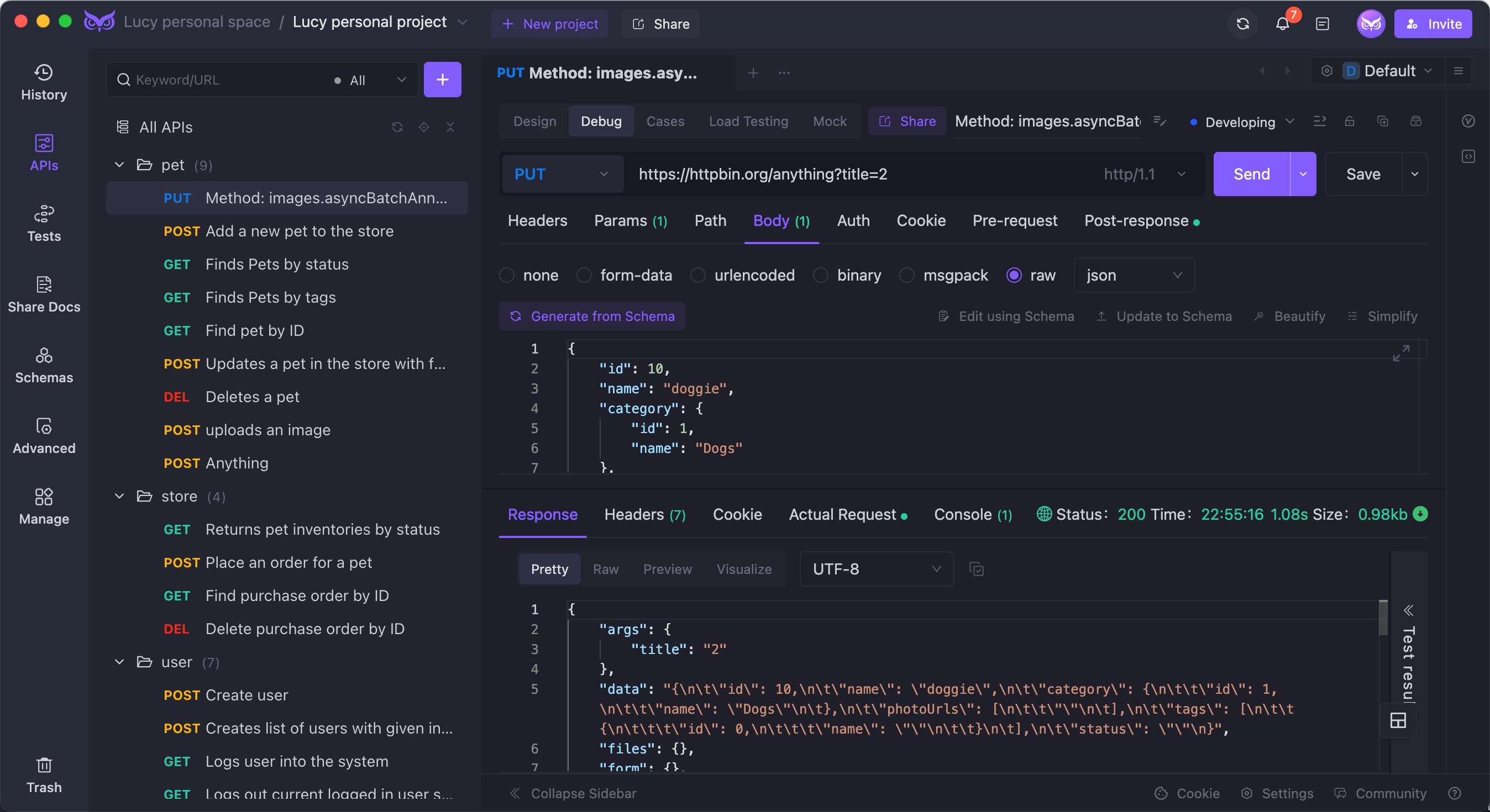
Gambaran EchoAPI
EchoAPI adalah alat ultra-ringan yang dirancang untuk pengembangan API dan mendukung Scratch Pad untuk penyimpanan permintaan sementara. Ini adalah alternatif yang bagus untuk Postman, menawarkan fitur untuk desain API, debugging, pengujian otomatis, dan pengujian beban. Selain itu, ia memiliki plugin untuk IntelliJ IDEA, VS Code, dan ekstensi penangkapan permintaan Chrome.
Manfaat EchoAPI
- Tanpa Login Diperlukan: Anda dapat menggunakan semua fitur tanpa perlu membuat akun atau masuk.
- Mendukung Scratch Pad: Ideal untuk mencatat dan menguji permintaan API dengan cepat tanpa menyimpannya secara permanen.
- Sangat Ringan: Penggunaan sumber daya minimal memastikan sistem Anda tetap cepat dan responsif.
- 100% Kompatibel dengan Sintaks Skrip Postman: Dengan mudah memindahkan skrip Postman Anda yang ada ke EchoAPI tanpa modifikasi.
Pendekatan EchoAPI yang ringkas dan ramah pengguna menjadikannya pilihan yang menarik bagi pengembang yang memerlukan alat pengujian API yang fleksibel dan efisien.




 EchoAPI untuk VS Code
EchoAPI untuk VS Code

 EchoAPI untuk IntelliJ IDEA
EchoAPI untuk IntelliJ IDEA

 EchoAPI-Interceptor
EchoAPI-Interceptor

 EchoAPI CLI
EchoAPI CLI
 EchoAPI Client
EchoAPI Client Desain API
Desain API
 Debug API
Debug API
 Dokumentasi API
Dokumentasi API
 Server Server
Server Server